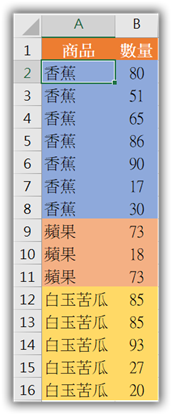Excel依照顏色排序
|
2029 |
Excel依照顏色排序 |
||||
|
實用性 |
●●○ |
難易度 |
●●●● |
範本檔 |
2027.XLSX |
鳯書:「錦子老師,我想要資料依照顏色分類管理~~~,假設分成三種顏色,排序該如何依顏色排序!?」
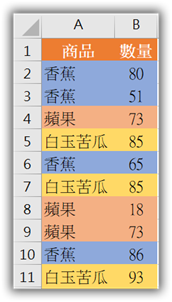
錦子老師:「鳯書,排序功能還是可以做到的,不過版本必須2010以上版本。」
點取A:B欄中任一有資料的儲存格,再點取。
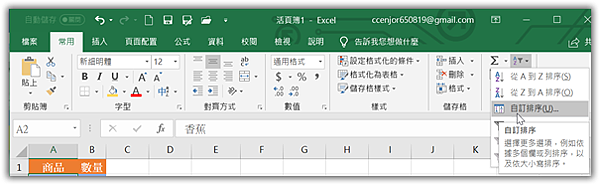
在「排序」對話方塊,點取排序方式右邊第一個▼鈕,選擇用那個欄位排序,本例為:商品。
點取排序方式右邊第二個▼鈕,選擇排序對象,本例為:儲存格色彩。
點取排序方式右邊第三個▼鈕,選擇順序,本例為:選要排在最上層的色彩。
點取排序方式右邊第四個▼鈕,選擇順序,本例為:最上層,表示第一個。
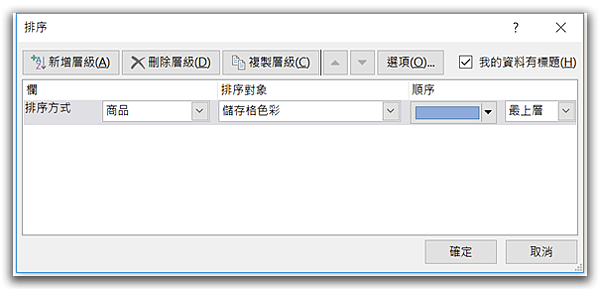
點取「新增層級」鈕,新增第二列。
在「排序」對話方塊,點取排序方式右邊第一個▼鈕,選擇用那個欄位排序,本例為:商品,這個欄位不一同要和上一個一樣,可以不同欄位。
點取排序方式右邊第二個▼鈕,選擇排序對象,本例為:儲存格色彩。
點取排序方式右邊第三個▼鈕,選擇順序,本例為:選要排在最上層的色彩。
點取排序方式右邊第四個▼鈕,選擇順序,本例為:最上層,表示第一個。
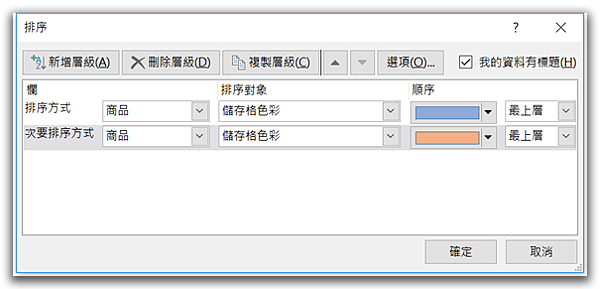
點取「新增層級」鈕,新增第三列。
在「排序」對話方塊,點取排序方式右邊第一個▼鈕,選擇用那個欄位排序,本例為:商品,這個欄位不一同要和上一個一樣,可以不同欄位。
點取排序方式右邊第二個▼鈕,選擇排序對象,本例為:儲存格色彩。
點取排序方式右邊第三個▼鈕,選擇順序,本例為:選要排在最上層的色彩。
點取排序方式右邊第四個▼鈕,選擇順序,本例為:最底層,表示放在最後面。
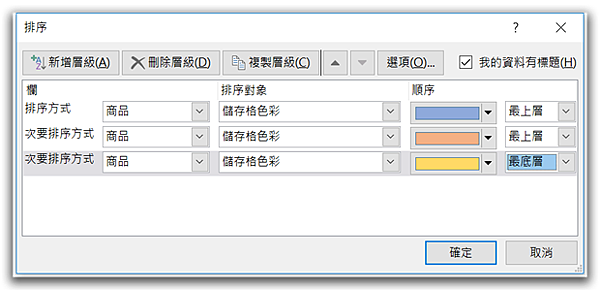
點取「確定」鈕,資料即依照設定排序好。